¿Cómo puedo almacenar los datos de Boxafe en un NAS independiente con iSCSI?
Productos aplicables
Boxafe 2.0 o posterior
Introducción
Los datos de copia de seguridad de Boxafe se almacenan en la ruta de almacenamiento de Boxafe, que es una carpeta compartida en el dispositivo NAS. La ruta de almacenamiento de Boxafe puede ser cualquier carpeta compartida del dispositivo NAS. Si utiliza iSCSI (interfaz estándar de equipos pequeños de Internet), la ruta se puede establecer en una carpeta compartida de un dispositivo NAS independiente. El almacenamiento de los datos de copia de seguridad de Boxafe en un dispositivo NAS independiente a través de iSCSI le permite implementar una arquitectura y un escalado de almacenamiento flexible.
¿Cómo puedo almacenar los datos de Boxafe en un NAS independiente con iSCSI?
Suponiendo que el NAS primario es el NAS en el que se ejecuta Boxafe y que el NAS secundario es el objetivo iSCSI y el lugar donde se almacenarán los datos de Boxafe, siga estos pasos:
Paso 1: Cree un objetivo iSCSI en el NAS secundario
- Inicie sesión en el NAS secundario como administrador.
- Abra iSCSI y Fibre Channel.
- Haga clic en Crear > Nuevo objetivo iSCSI.
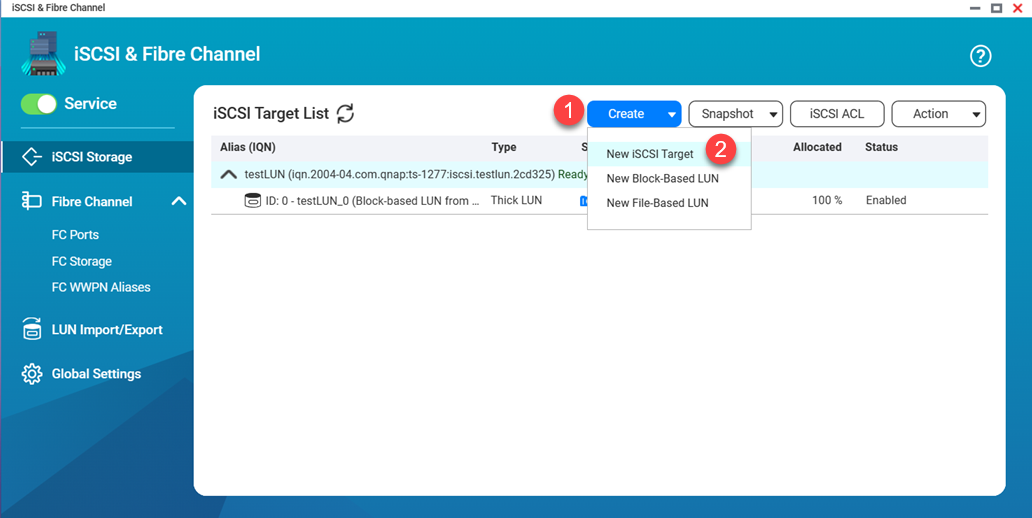 Aparecerá el Asistente de creación de objetivos iSCSI:
Aparecerá el Asistente de creación de objetivos iSCSI: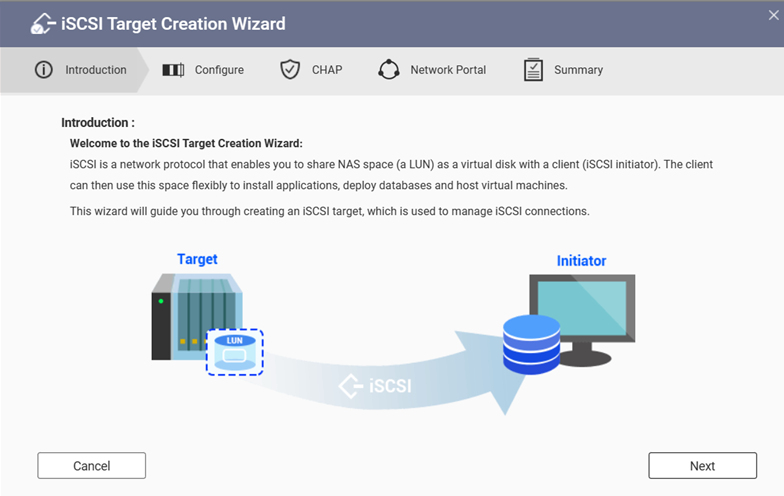
- En la ficha Introducción, haga clic en Siguiente.
Aparecerá la pestaña Configurar. - En la pestaña Configurar, especifique el Nombre y el Alias objetivo del Objetivo iSCSI.
- Haga clic en Siguiente.
Aparecerá la pestaña CHAP. - En Autenticación CHAP, seleccione No hay CHAP.
- Haga clic en Siguiente.
Aparecerá la pestaña Protocolo de red. - Seleccione uno o varios adaptadores de red que pueda usar el Objetivo iSCSI.
- Haga clic en Siguiente.
Aparecerá la pestaña Resumen. - Revise los detalles del Objetivo iSCSI.
- Haga clic en Aplicar.
Aparecerá el Asistente de creación de LUN basados en bloques. Aquí debe crear un LUN para el Objetivo iSCSI.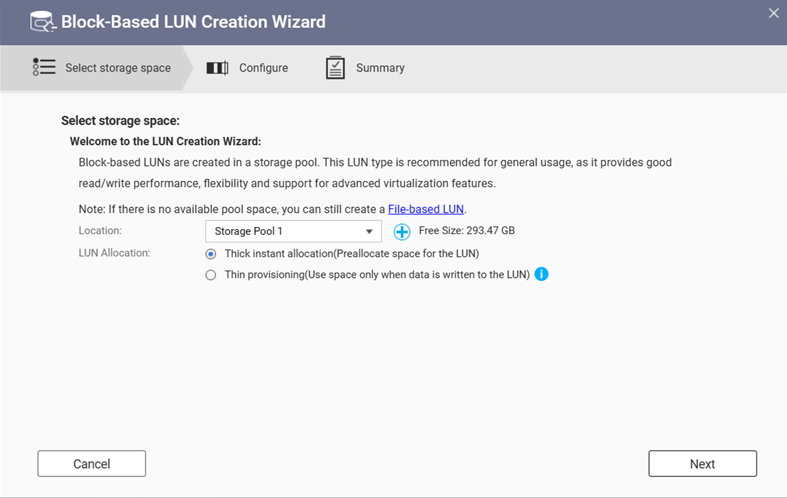
- En la pestaña Seleccionar espacio de almacenamiento, en Ubicación, seleccione el conjunto de almacenamiento en el que se almacenarán los datos de copia de seguridad de Boxafe.
- Haga clic en Siguiente.
Aparecerá la pestaña Configurar. - Especifique el Nombre de LUN y la Capacidad de LUN.
- Haga clic en Siguiente.
Aparecerá la pestaña Resumen. - Haga clic en Finalizar.
Se creará el Objetivo iSCSI en el NAS secundario.
Paso 2: Cree un JBOD virtual y un conjunto de almacenamiento en el NAS primario
En el NAS primario, debe crear un JBOD virtual, un conjunto de almacenamiento y un volumen en el conjunto de almacenamiento. Siga estos pasos:
- Inicie sesión en el NAS primario como administrador.
- Abra Almacenamiento e instantáneas.
- Vaya a Almacenamiento/Instantáneas.
- Haga clic en Crear > Crear JBOD virtual.
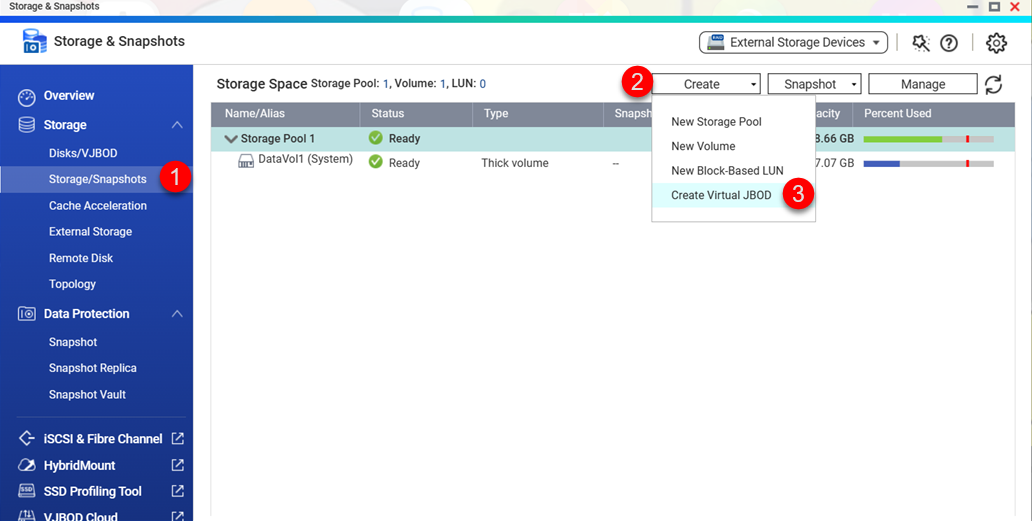 Aparecerá el Asistente para crear un disco de JBOD virtual:
Aparecerá el Asistente para crear un disco de JBOD virtual: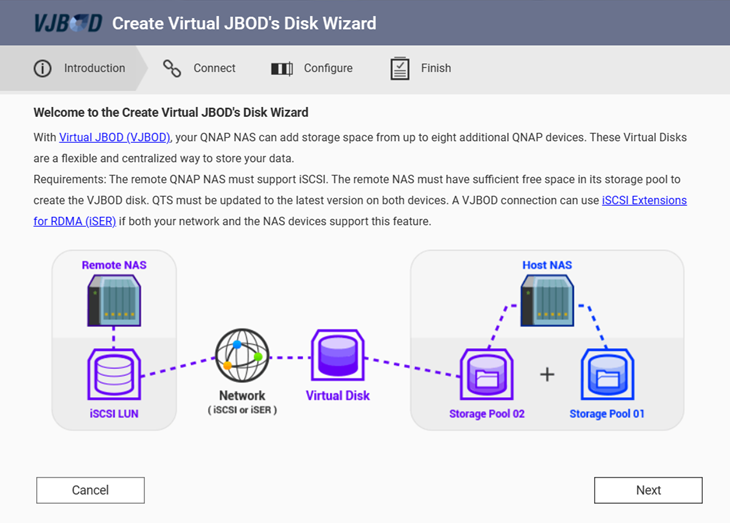
- En la ficha Introducción, haga clic en Siguiente.
Aparecerá la pestaña Conectar. - Especifique la Dirección IP de NAS, Cuenta y Contraseña del NAS secundario.
- Haga clic en Siguiente.
Aparecerá la página Seleccionar interfaces.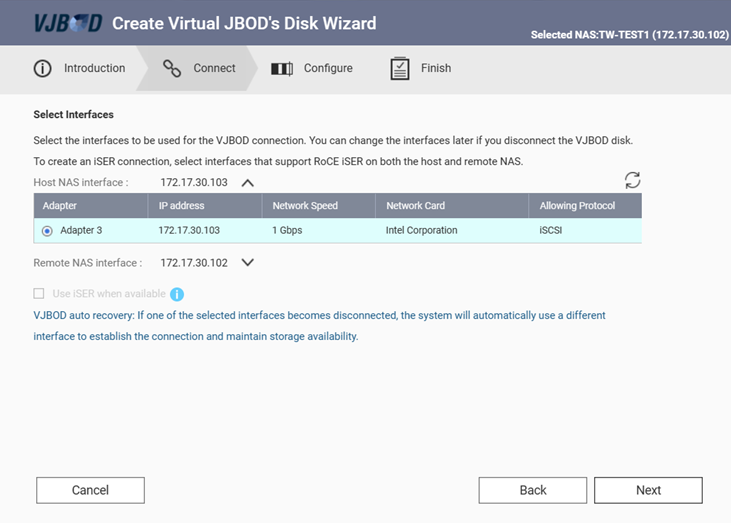
- Opcional: Haga clic en
 y especifique los adaptadores de red que se utilizarán para la conexión de JBOD virtual.
y especifique los adaptadores de red que se utilizarán para la conexión de JBOD virtual. - Haga clic en Siguiente.
Aparecerá la página Configuración del LUN de discos virtuales. - Seleccione Escoger un LUN iSCSI existente en el NAS seleccionado.
- Haga clic en Siguiente.
Aparecerá la pestaña Configurar. - Seleccione el LUN que haya creado en la primera parte de este tutorial.
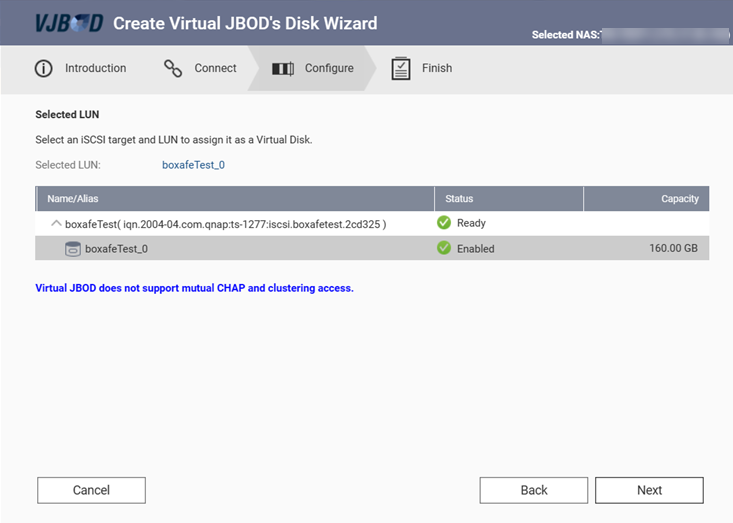
- Haga clic en Siguiente.
Aparecerá la página Autenticación CHAP. - No habilite la autenticación CHAP.
- Haga clic en Siguiente.
Aparecerá la página Resumen. - Haga clic en Siguiente.
Aparecerá la pestaña Finalizar. - Haga clic en Finalizar.
Se abrirá la ventana de confirmación Acoplar y recuperar conjunto de almacenamiento.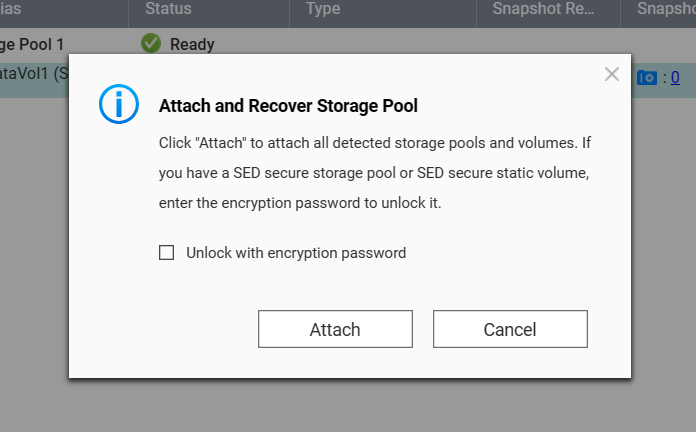
- Haga clic en Cancelar.
Se creará el JBOD virtual y aparecerá en Almacenamiento e instantáneas > Almacenamiento > Discos/VJBOD > Discos (pestaña).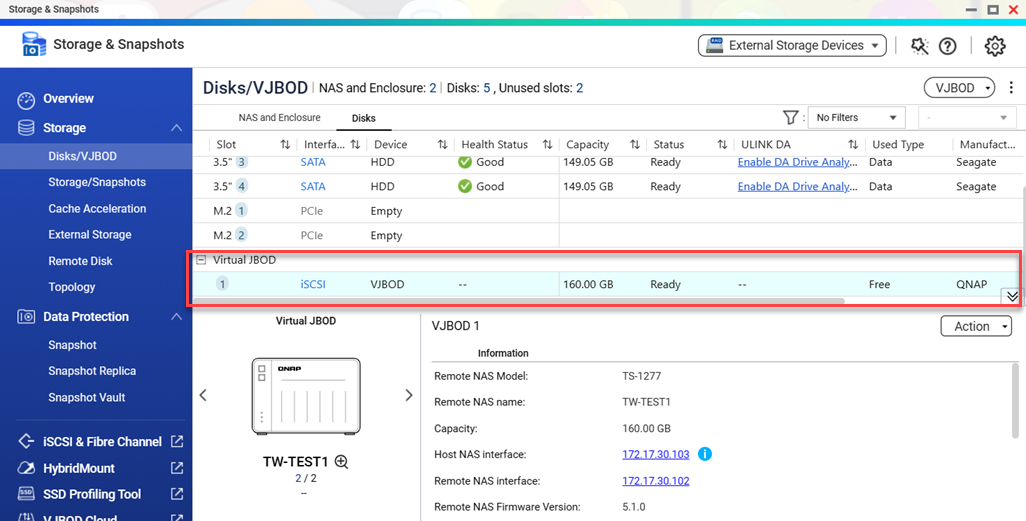
- Vaya a Almacenamiento/Instantáneas.
- Haga clic en Crear > Crear nuevo conjunto de almacenamiento.
 Aparecerá el Asistente para crear conjuntos de almacenamiento.
Aparecerá el Asistente para crear conjuntos de almacenamiento. - Haga clic en Siguiente.
Aparecerá la pestaña Seleccionar disco(s). - En Unidad de la caja, seleccione JBOD virtual.
- Seleccione el JBOD virtual que haya creado en los pasos anteriores de este tutorial.
- Haga clic en Siguiente.
Aparecerá la pestaña Configurar. Ajuste aquí cualquier configuración adicional si es necesario. - Haga clic en Siguiente.
Aparecerá la pestaña Resumen. - Revise los detalles del conjunto de almacenamiento.
- Haga clic en Crear.
Aparecerá una ventana de confirmación indicándole que se borrarán todos los datos de los discos de JBOD virtual. - Haga clic en Aceptar.
Se creará el conjunto de almacenamiento. Se abrirá la ventana Creación completada.
- Haga clic en Cerrar.
- Para obtener más información sobre JBOD, consulte VJBOD (JBOD Virtual) (QTS 5.2.x) o VJBOD (JBOD Virtual) (QuTS hero h5.2.x).
- Para obtener más información sobre conjuntos de almacenamiento, consulte Conjuntos de almacenamiento (QTS 5.2.x) o Conjuntos de almacenamiento (QuTS hero h5.2.x).
Paso 3: (QTS) Cree un volumen en el NAS primario
Si el sistema operativo de su NAS primario es QTS, cree un volumen:
- Vaya a Almacenamiento > Almacenamiento/Instantáneas y haga clic en Crear > Nuevo volumen.
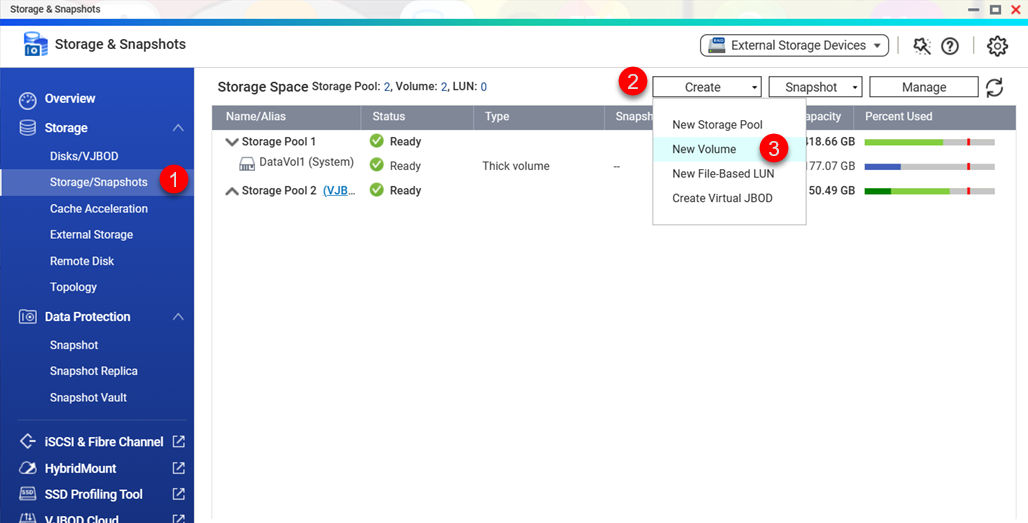 Aparecerá el Asistente de creación de volúmenes.
Aparecerá el Asistente de creación de volúmenes.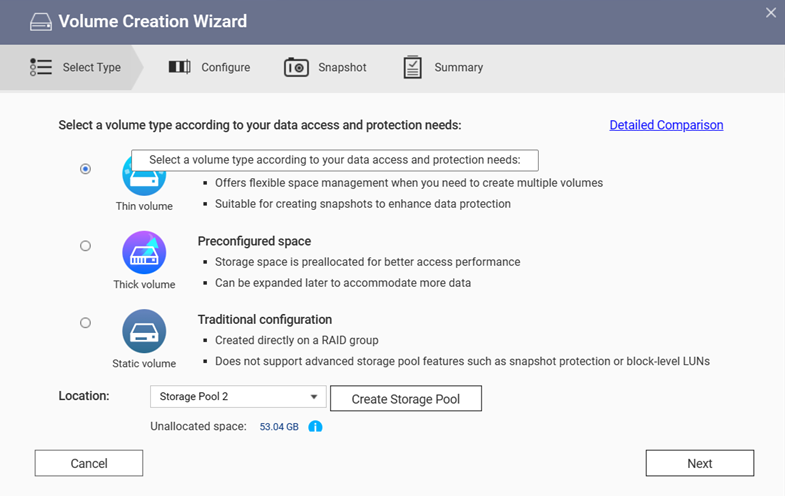
- En Ubicación, seleccione el conjunto de almacenamiento que haya creado en los pasos anteriores de este tutorial.
- Haga clic en Siguiente.
Aparecerá la pestaña Configurar. - Configure cualquier opción adicional si es necesario.
- Haga clic en Siguiente.
Aparecerá la pestaña Instantánea. - Configure instantáneas si es necesario.
- Haga clic en Siguiente.
Aparecerá la pestaña Resumen. - Revise los detalles del nuevo volumen.
- Haga clic en Finalizar.
Aparecerá la ventana Se está creando el volumen X.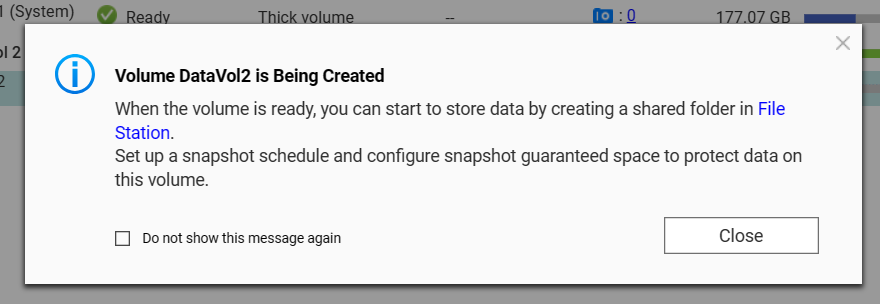
- Espere hasta que el volumen se cree correctamente antes de continuar con el paso siguiente.
Paso 4: Cree una carpeta compartida en el NAS primario
Cree una nueva carpeta compartida en el nuevo volumen que haya creado en el NAS primario:
- Vaya a Panel de control > Privilegio > Carpetas compartidas > Carpeta compartida en el NAS primario.
- Haga clic en Crear > Carpeta compartida.
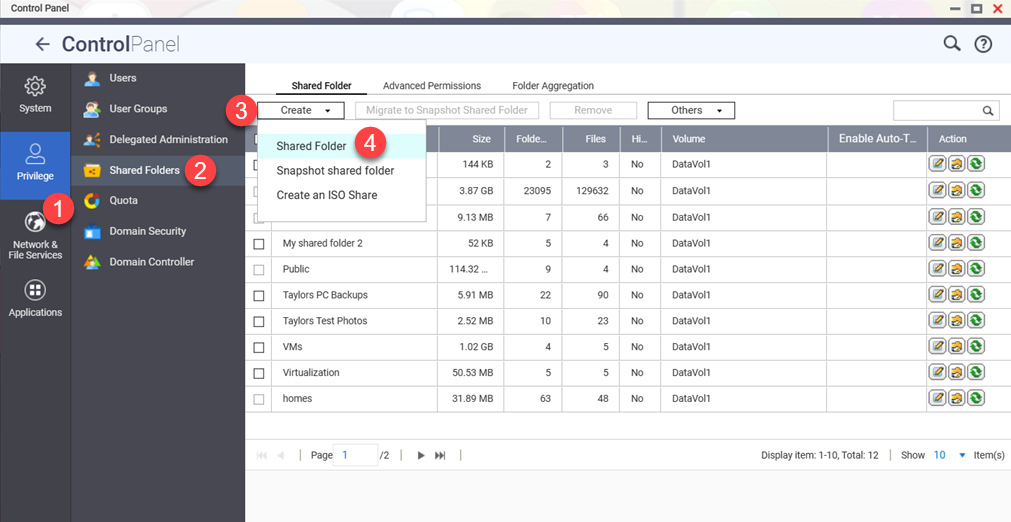
- En Nombre de la carpeta, especifique un nombre de carpeta.
- En Volumen de disco, seleccione el nuevo volumen creado en los pasos anteriores de este tutorial.
- Opcional: Configure otras opciones de carpeta compartida.
- Haga clic en Siguiente.
Se mostrará la pestaña Configurar los privilegios de acceso para usuarios. - Configure los privilegios de acceso para usuarios.
- Haga clic en Siguiente.
Aparecerá la pestaña Propiedades. - Configure las propiedades de la carpeta compartida.
- Haga clic en Finalizar.
Se creará una nueva carpeta compartida.
Paso 5: Configure la ruta de almacenamiento de Boxafe en el NAS primario
La carpeta compartida creada en el último paso está visible en el NAS primario como una carpeta compartida normal, pero se encuentra almacenada físicamente en el NAS secundario a través de iSCSI. Debe establecer la ruta de almacenamiento de Boxafe del NAS primario en la carpeta del NAS primario:
- Abra Boxafe en el NAS primario.
- Vaya a Configuración > Preferencias > Configuración de almacenamiento.
- Junto a la ruta de almacenamiento, haga clic en
 .
. Aparecerá la ventana Configuración de ruta de almacenamiento.
Aparecerá la ventana Configuración de ruta de almacenamiento. - Seleccione Usar una ruta de almacenamiento de Boxafe preexistente.
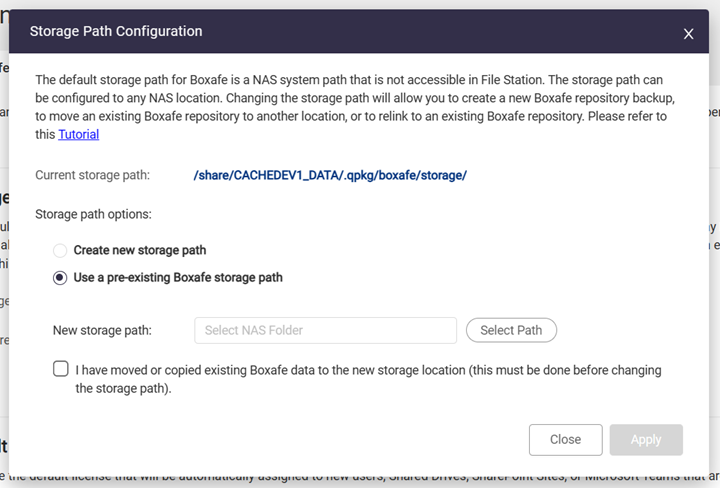
- Junto a Nueva ruta de almacenamiento, haga clic en Seleccionar ruta.
Aparecerá la ventana Seleccionar carpeta del NAS. - Seleccione la carpeta compartida que haya creado en los pasos anteriores de este tutorial.
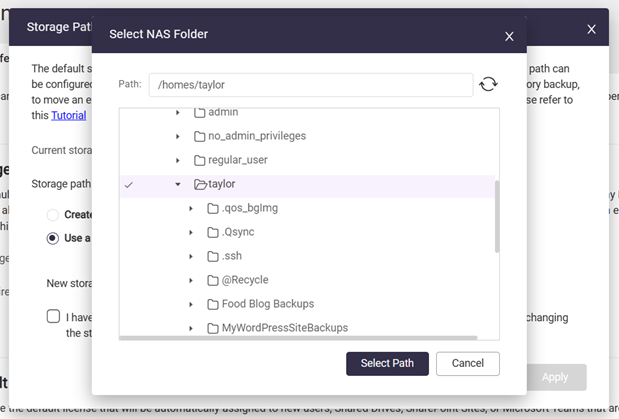
- Haga clic en Seleccionar ruta.
- Seleccione He movido o copiado datos existentes de Boxafe a la nueva ubicación de almacenamiento.
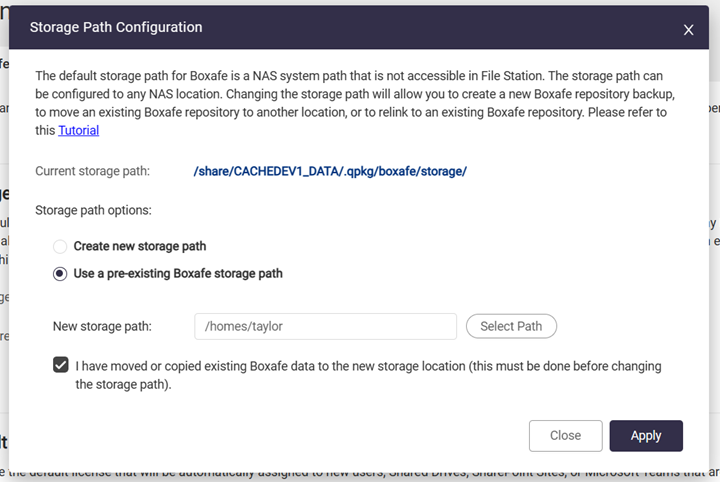
- Haga clic en Aplicar.
Aparecerá la ventana Confirme el cambio de ruta de almacenamiento. - Introduzca su contraseña de la cuenta del NAS.
- Haga clic en Confirmar.
Puede tardar varios minutos en aplicarse la nueva ruta de almacenamiento. Cuando se haya aplicado la nueva ruta de almacenamiento, aparecerá una ventana de confirmación.
- Haga clic en Aceptar.
- Actualice la página del navegador.
Boxafe utilizará ahora la carpeta compartida físicamente ubicada en el NAS secundario para almacenar los datos de copia de seguridad.





